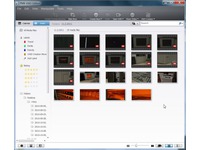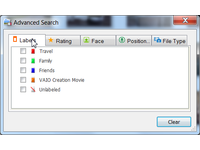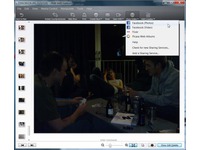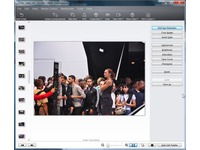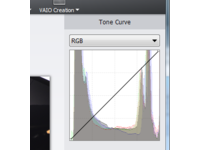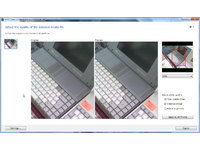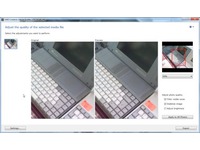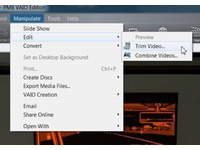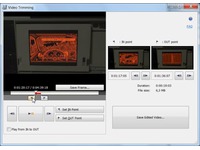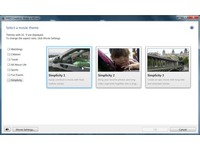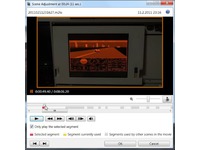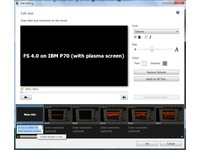PMB VAIO Edition - rychlé zpracování fotek a videa
10. 3. 2011 07:00 Rubrika: Příslušenství Autor: Jiří Zima
Notebooky Sony VAIO jsou od pradávna vybavovány větším množstvím programů v základní instalaci. Zda jde vždy o programy užitečné, je v některých případech jistě diskutabilní. Mezi ty nejlepší patří licencovaný program PMB VAIO Edition. Určen je pro domácí uživatele k rychlému zpracování fotek a videa bez nároků na složité ovládání.
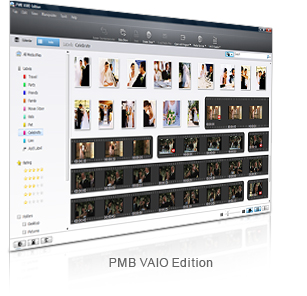
Výrobci často přibalují nespočet programů do tovární instalace svých notebooků společně s operačním systémem. Někdy je toho až moc a uživatel pak ani neví, co jeho notebook vlastně umí. To je také důvod, proč nás Sony oslovilo, zda bychom se na jeden z jejich předinstalovaných programů nepodívali. V dnešní době, kdy se už notebooky po hardwarové stránce (kromě konstrukce šasi, chlazení a podobně) zas tolik neliší, získávají dodané programy větší podíl v celkové přidané hodnotě daného řešení – proto jsme také souhlasili.
PMB (Picture Motion Browser)
Ač jsem v redakci měl za poslední čtyři roky možnost testovat nejeden notebook Sony VAIO, tento program jsem vždy přehlížel a nedivil bych se, kdyby to bylo stejné i u běžných uživatelů. Nachází se totiž v nabídce Start v nejvyšší úrovni pouze pod zkratkou PMB. Pod tím si člověk moc nepředstaví a při letmém spuštění si možná mnozí ani nepředstaví, co by program mohl umět.
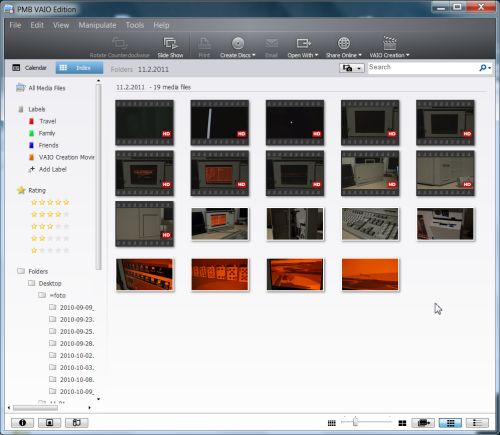
hlavní okno
Primárně PMB slouží jako nástroj pro správu fotografií a videa. Cílí na uživatele, kteří chtějí něco rychle a snadno prohlédnout či upravit. K tomuto účelu je integrován do systému, což v praxi znamená automatické procházení sledovaných adresářů a přiřazování nových přírůstků do galerií nebo také schopnost snadno importovat multimediální obsah z připojené kamery nebo fotoaparátu. Zde musím ocenit jednoduchý přístup, který uživatele zbavuje zlozvyku náhodně rozsévat adresáře s fotkami po celém disku.
Nahraný obsah lze jednoduše třídit a označovat pomocí štítků, hodnocení (počtem hvězd jako v galerii Windows Live), místa focení (např. dle GPS) nebo třeba obličejů lidí na fotce. Definovaná kritéria pak mohou být využita při hledaní.
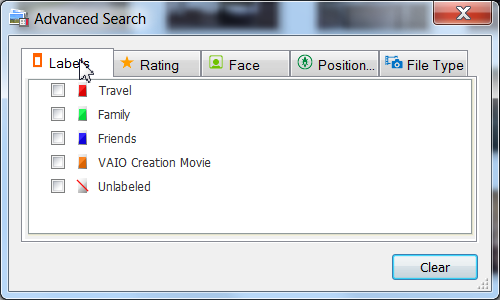
vyhledávání podle ohodnocení
Moderní galerii samozřejmě nesmí chybět ani napojení na různé webové služby. V tomto případě jde o Flickr, Google Picasa a Facebook. Pod výběrem služeb je také tlačítko pro vyhledání napojení pro další služby, které ovšem nic nenajde. V souvislosti s videem mi citelně chyběl například YouTube.
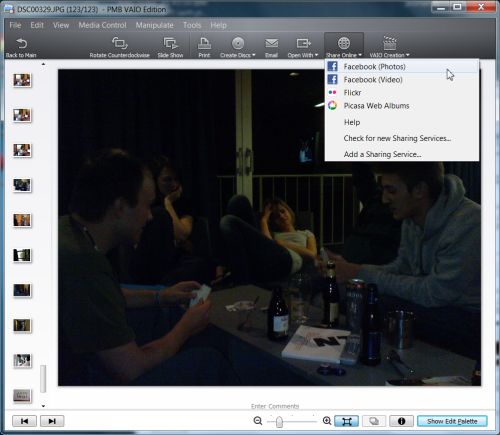
sdílení s online službami
Editační funkce
Výhodou jsou integrované základní funkce editace, které standardně ve Windows nenajdete. U fotek to znamená základ v podobě odstranění červených očí, ořezu, přidání data, korekce barev (automatické i s možností barevných křivek) a doostření.
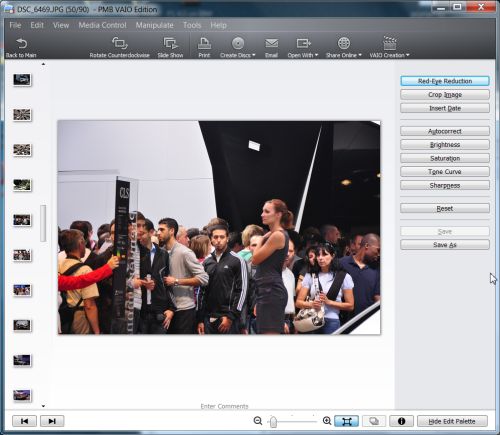
menu úprav fotografie (vpravo)
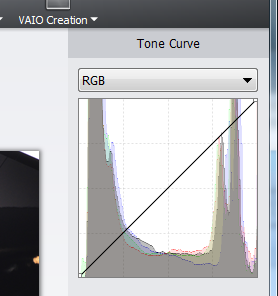
editace barvových křivek
Mimo nejnižších modelů VAIO EA/EB/EC jsou v nabídce také inteligentní filtry pro stabilizaci obrazu (u lehce máznutých fotek), odstranění šumu a zvýšení rozlišení.

inteligentní filtry pro vyhlazení šumu (viz obrazovka) a doostření (viz klávesnice)
(kliknutím zvětšíte)
U videa standardních formátů kamer a fotoaparátu potěší primitivní, ale jednoduché ořezávání a spojování (vedle typické konverze do jiných formátů). Hlavní výhoda těchto dvou funkcí tkví v možnosti ponechat původní formát videa, čímž se lze ušetřit zdlouhavého převodu a související pravděpodobné degradace kvality.
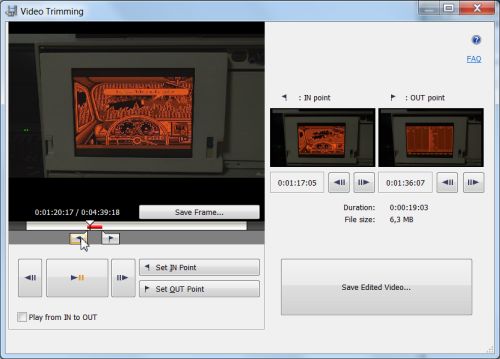
ořez videa bez nutnosti rekomprimace
Export a tvorba DVD/HD disků
Fotky i videa je možné přímo z programu vypálit. Pro pohodlnější sdílení s přáteli a rodinou je možnost tvořit video disky s menu, které lze následně přehrát v DVD/BD přehrávačích. Vše je automatizované a vzhled menu se vybírá z několika předdefinovaných šablon.
Za pozornost stojí funkce Make a Movie. Stačí vybrat několik videí a fotek, hudbu a délku. Program následně všechno sestříhá dle svého uvážení s efekty, které by ručně v klasických střihacích programech zabraly mnohem více času.
Nejdříve si uživatel vybere z předdefinovaných témat (od nich se odvíjí výchozí hudba a styl prolínání).
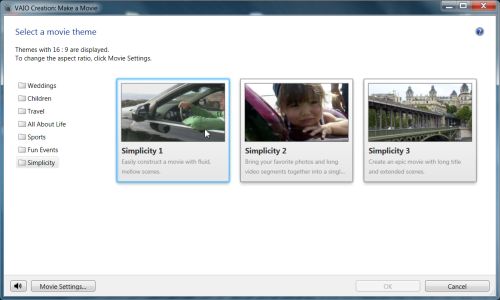
výběr tématu pro vytvoření sestřihu
Hudbu lze ponechat původní (každé téma má vlastní), nebo lze použít libovolný zvukový soubor na disku. Následně stačí zvolit formát obrazu (16:9, 4:3), délku výstupu a vložit všechny zdrojové soubory a program začne generovat náhled výsledku. Zdrojové soubory (z mě nepochopitelných důvodů) nelze přidávat po vygenerování náhledu. Pokud tedy později uděláte nějaké změny a zjistíte, že vám tam chybí (nebo přebývá) nějaký záběr, můžete leda začít nanovo. Pokud máte Full HD kameru, můžete čekat klidně desítky sekund až minutu, než se výstup sestříhá.
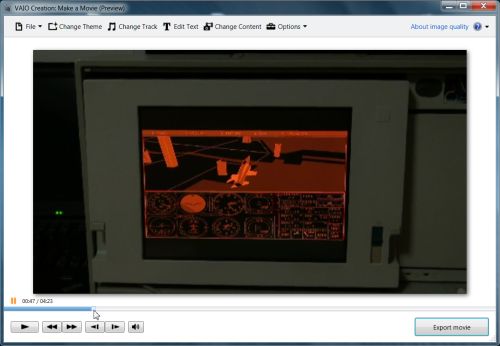
náhled vytvořeného videa
Před exportem si můžete přehrát náhled se všemi přechody i hudbou v redukované kvalitě (nižší rozlišení, chybějící vyhlazení). S videi v DVD kvalitě je náhled plynulý, ale rozlišení 1080p a formát AVCHD jsou pro program evidentně (i přes snížené rozlišení náhledu) velkou zátěží, která způsobila prakticky nemožnost shlédnutí videa bez exportu i na výkonném čtyřjádrovém procesoru Core i7 740QM.
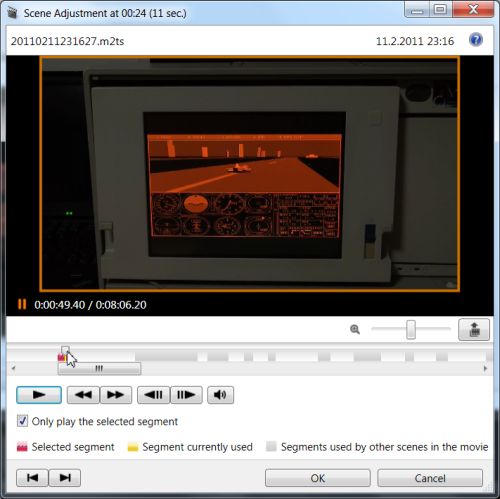
posun výřezu vytvořených záběrů (pouze v rámci programem zvoleného souboru ze všech vstupních)
Pokud by vám v náhledu nějaký záběr nevyhovoval a chtěli jste jej změnit, je to v omezené míře možné tlačítkem change content. Zde lze sekvenčně procházet jednotlivé části a posouvat jejich výřez ve vybraném zdrojovém videu. Zde však musím mít velkou výtku k nemožnosti změnit délku části (případně úplnému odstranění). Pokud si program usmyslí, že z nějakého záběru stačí 2 sekundy, nemáte šanci jej přesvědčit, že musí být záběr dlouhý aspoň dvojnásobek. To je bohužel daň za jednoduchost ovládání.
Poslední fází je přidávání textů do videa. Ty se dříve dělat nedají, neboť se při každé editaci vymažou.
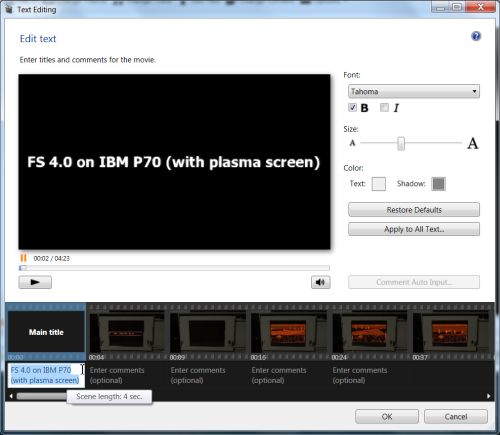
přidání textových popisků
Export videa je velmi jednoduchý. Po výběru volby, zda se má rovnou vypálit disk, nebo jen vytvořit soubor, se zvolí kvalita videa z několika přednastavených možností (AVC/MPEG-4 v různých rozlišeních a bitrate)
Vzal jsem videa, kde jsem statickou kamerou natočil na 22 let starém přenosném počítači běžící stejně starý letecký simulátor a zde se můžete podívat na výsledek (je mi jasné, že to není zrovna nejlepší ukázka, ale rodiny a přátelé redaktorů, zdá se, nestojí o natáčení a zveřejnění v recenzích):
Většina záběru má přidaný pohyb kamery (přiblížení, rotace), krátké záběry jsou zpomaleny a některé střihy jsou s plynulou prolínačkou. Dalo by se říct, že je podobný způsob vytvoření videa šikovný ve chvíli, kdy automaticky vytvořený výstup stačí. Pokud byste však chtěli některé pasáže výrazně změnit, některé scény prodloužit a podobně, velmi rychle narazíte.
Konkurenci klasickým střihovým programům zde tedy určitě nehledejte. K vytvoření krátkého domácího videa je to ovšem pěkná možnost.
PMB VAIO Edition lze získat jen s novým notebookem SONY. Existuje i neoficiální česká lokalizace programu.